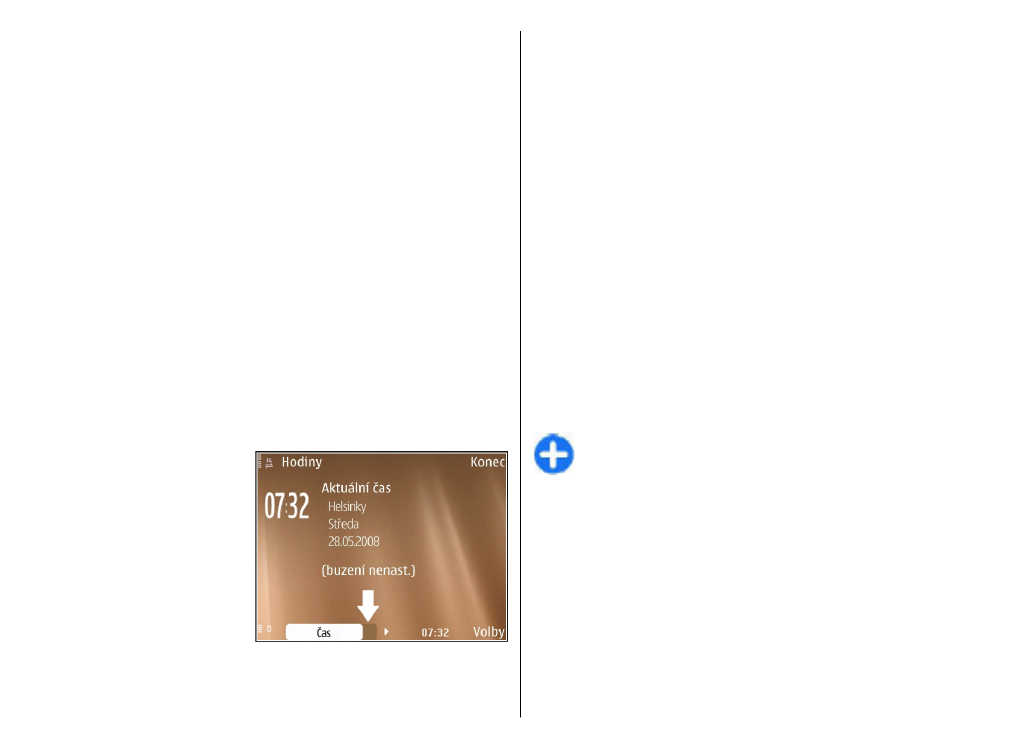
několika aplikacích
Následující akce najdete v několika aplikacích:
Chcete-li změnit profil, vypnout nebo zamknout
přístroj, stiskněte krátce vypínač.
Pokud aplikace
obsahuje několik
karet (viz obrázek),
otevřete kartu
stisknutím
navigační klávesy
vpravo nebo vlevo.
Pro uložení
nastavení, které jste
upravili v aplikaci,
zvolte
Zpět
.
Soubor uložte zvolením
Volby
>
Uložit
. V závislosti na
používané aplikace je k dispozici několik možností
ukládání.
Soubor odešlete zvolením
Volby
>
Odeslat
. Soubor
můžete odeslat v e-mailu nebo multimediální zprávě,
nebo pomocí různých metod připojení.
Pro zkopírování podržte stisknutou klávesu Shift a
označte text navigační klávesou. Podržte stisknutou
klávesu Shift a zvolte
Kopírovat
. Pro vložení textu
přejděte na požadované místo, podržte stisknutou
klávesu Shift a zvolte
Vložit
. Tento postup nemusí
pracovat v aplikacích, které mají své vlastní příkazy pro
kopírování a vkládání.
Chcete-li označit různé položky, například zprávy,
soubory nebo kontakty, přejděte k položce, kterou
chcete označit. Zvolte
Volby
>
Označit/zrušit
označení
>
Označit
pro označení jedné, nebo
Volby
>
Označit/zrušit označení
>
Označit vše
pro
označení všech položek.
Tip: Pro označení téměř všech položek nejdříve
zvolte
Volby
>
Označit/zrušit označení
>
Označit vše
, poté vyberte položky, které
nepožadujete, a
Volby
>
Označit/zrušit
označení
>
Zrušit označení
.
Pro zvolení objektu (například přílohy v dokumentu)
přejděte k objektu, takže se na obou stranách objektu
zobrazí obdélníková značka.
29
Nok
ia E7
5 - Z
ákl
ad
ní
in
fo
rmac
e